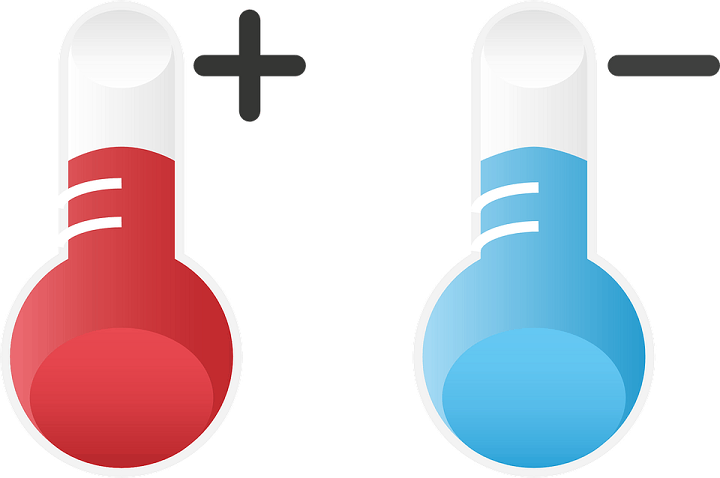
Този софтуер ще поправи често срещаните компютърни грешки, ще ви предпази от загуба на файлове, злонамерен софтуер, отказ на хардуер и ще оптимизира вашия компютър за максимална производителност. Отстранете проблемите с компютъра и премахнете вирусите сега в 3 лесни стъпки:
- Изтеглете инструмента за възстановяване на компютъра Restoro който идва с патентованите технологии (патентът е наличен тук).
- Щракнете Започни сканиране за да намерите проблеми с Windows, които биха могли да причинят проблеми с компютъра.
- Щракнете Поправи всичко за отстраняване на проблеми, засягащи сигурността и производителността на вашия компютър
- Restoro е изтеглен от 0 читатели този месец.
IAStorDataSvc използва твърде много процесор в Windows 10. Как да го поправя?
- Изпълнете пълно сканиране на системата
- Деинсталирайте Intel Rapid Storage Technology
- Деактивирайте IAStorDataSvc в услугите
- Стартирайте Windows Update
- Променете настройките на BIOS
- Деинсталирайте Antivirus
Случайно ли сте попаднали на Процес IAStorDataSvc на вашия Windows Task manager, който използва между 60 - 85% от вашия процесор? Този процес води до високо използване на процесора, което влияе върху производителността на компютри с Windows 10.
Процесът IAStorDataSvc е свързан с Intel Rapid Storage Technology на Компютри на HP. Технологията Intel Rapid Storage е пакет от драйвери на Intel, който подобрява производителността на компютъра.
Потребителите на Windows 10 обаче съобщават за проблеми с висока употреба на процесора, прегряване и нарушена производителност поради този процес.
IAStorDataSvc причинява висока употреба на процесора в Windows 10: как да го реша?
Метод 1: Изпълнете пълно сканиране на системата
Първо и най-важно, помислете за провеждане на пълно сканиране на системата на вашия компютър с Windows 10 до премахване на вируси, злонамерен софтуер и шпионски софтуер. Проблемът с IAStorDataSvc може да се дължи на вирусна инфекция на вашия компютър.
Можете обаче да стартирате пълно сканиране на системата, като използвате Windows Defender или който и да е антивирус на трета страна, който имате на вашия компютър.
Ето как да извършите пълно сканиране на системата:
- Щракнете двукратно върху прекия път на Antivirus, за да стартирате приложението.
- Намерете менюто „Сканиране“ и кликнете върху „Пълно сканиране“, за да започнете сканирането.
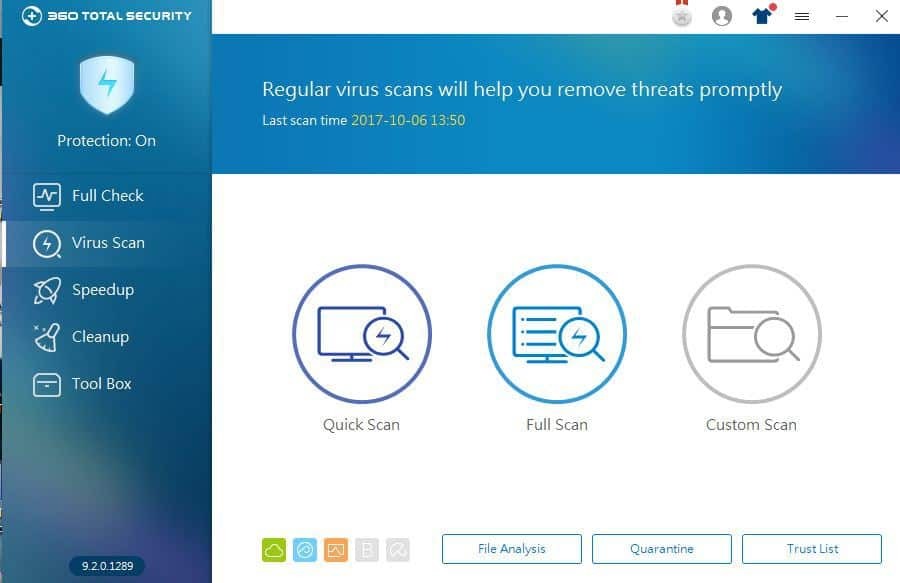
- Изчакайте сканирането да приключи и следвайте указанията за почистване на вашия компютър.
Метод 2: Деинсталирайте Intel Rapid Storage Technology
Технологията за бързо съхранение на Intel може да е остаряла или повредена на вашия компютър, което да доведе до проблема с IAStorDataSvc. Можете да деинсталирате приложението, за да разрешите този проблем. Ако обаче не сте доволни от приложението, можете да деинсталирате напълно, ако искате.
Ето как да деинсталирате Intel Rapid Storage Technology.
- Натиснете едновременно клавишите „Windows“ и „R“, след това въведете appwiz.cpl в полето за търсене и натиснете „Enter“.
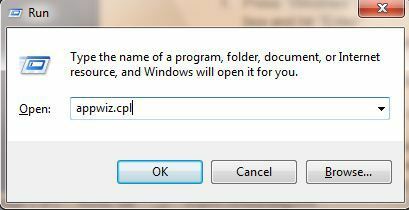
- Намерете Intel Rapid Storage Technology, щракнете върху нея и след това изберете бутона „Деинсталиране“ в горната лента.
- Следователно изчакайте процеса на деинсталиране да завърши и след това рестартирайте компютъра си.
Метод 3: Деактивирайте IAStorDataSvc в услугите
Можете също така да деактивирате IAStorDataSvc от Service, за да разрешите проблема с прегряването. Услугата е функция в Windows, която стартира, спира и конфигурира услугите на Windows.
Ето как да деактивирате Intel Rapid Storage Technology в услуга:
- Натиснете едновременно клавишите „Windows“ и „R“, въведете services.msc и след това щракнете върху „OK“.
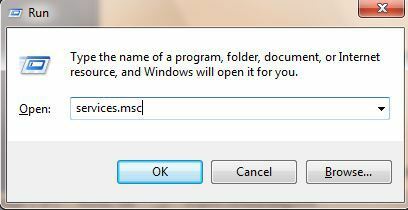
- Намерете опцията Intel Rapid Storage Technology от списъка или услугите и след това щракнете двукратно върху нея.
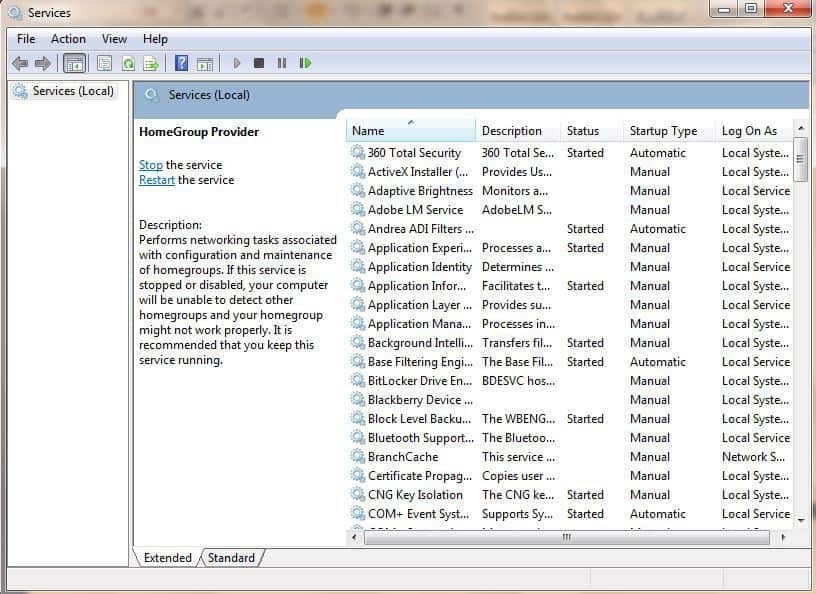
- Променете „Тип стартиране“ на „Деактивирано“. Кликнете върху „Прилагане“ и след това върху „OK“, за да запазите промяната.
- И накрая, излезте от прозореца Services.
ПРОЧЕТЕТЕ СЪЩО:Топ 3 най-добрият софтуер за охлаждане на лаптоп за Windows 10
Метод 4: Стартирайте Windows Update
Стартирането на Windows Update може да реши проблема с IAStorDataSvc, защото драйверите ви може да са остарели което води до висока употреба на процесора, прегряване и нарушена производителност на Windows.
Стартирането на Windows Update обаче ще подобри производителността на вашия компютър и ще актуализира драйверите ви, най-вече драйверите на Intel, които поддържат приложението Intel Rapid Storage Technology.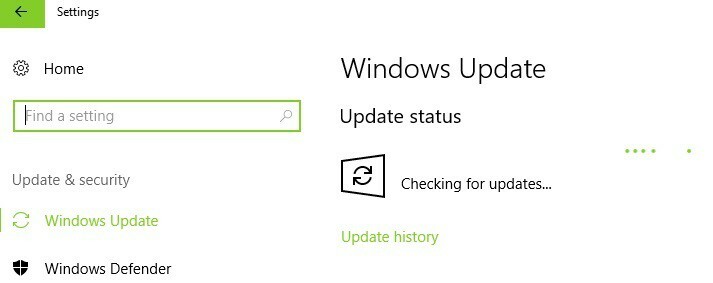
Можете да стартирате Windows Update на вашия компютър, като напишете „Windows Update“ в лентата за търсене на Windows и щракнете върху менюто Windows Update. Уверете се, че сте свързани с интернет, преди да продължите с Windows Update.
В заключение, тези решения са приложими при отстраняването на проблема IAStorDataSvc на вашия компютър с Windows 10. Някои антивирусни програми като AVG и Norton използват високо използване на процесора, което води до засегната производителност на Windows. Можете обаче да помислите за деинсталиране на програми, които използват висока употреба на процесора, като използвате „Метод 2“ по-горе.
Метод 5: Променете настройките на BIOS
Това е метод, който е решил този проблем за някои потребители, но внимавайте, че ако нямате необходимите компютърни умения, можете да навредите на компютъра си. Ако знаете какво правите, опитайте да промените на AHCI вашия SATA контролер в BIOS. След това запазете и рестартирайте. Ако не работи, въведете отново BIOS и променете обратно на SATA.
Метод 6: Деинсталирайте Antivirus
Някои потребители са направили свое собствено „проучване“ по проблема и са докладвали, че проблемът е изчезнал след деинсталиране на антивирусите на AVG или Norton. Коренът на проблема може да е грешка между антивирусната машина и вашата система Windows. Ако имате платена версия на антивируса, проверете как можете безопасно да го деинсталирате, без да губите лиценза. След това,
Имате ли някакъв въпрос относно проблема с IAStorDataSvc или Intel Rapid Storage Technology? Уведомете ни, като коментирате по-долу.
СВЪРЗАНИ ИСТОРИИ ЗА ПРОВЕРКА:
- Най-добрите охлаждащи подложки за лаптопи с Windows 10 за използване
- 6 най-добри EMF лъчи и топлинни екрани за лаптоп
- MsMpEng.exe причинява висока употреба на процесора: 3 решения за отстраняване на този проблем


